相信很多小伙伴在日常工作的时候都经常会用户共享打印机,不过这个打印机是要用前是需要先添加的,但不少小伙伴在升级到Win11系统之后就不清楚要如何去操作,那么下面就和自由
相信很多小伙伴在日常工作的时候都经常会用户共享打印机,不过这个打印机是要用前是需要先添加的,但不少小伙伴在升级到Win11系统之后就不清楚要如何去操作,那么下面就和自由互联小编一起来看看Win11添加共享打印机的方法吧。
Win11添加共享打印机的方法
1、首先我们搜索并打开“控制面板”。
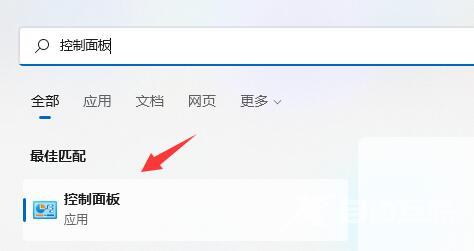
2、打开后,点击“查看设备和打印机”。
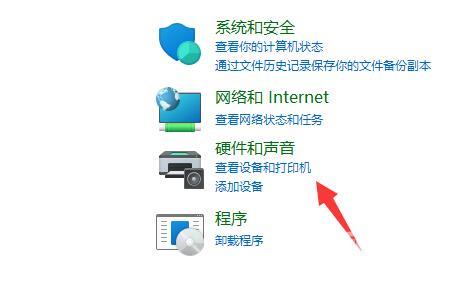
3、再点击上方的“添加打印机”。
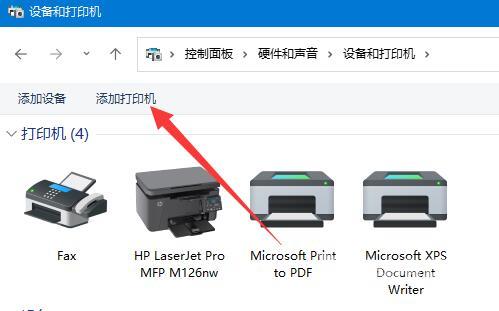
4、系统会自动进行扫描,如果扫描到了,那么选中它点击“下一步”即可添加。
5、如果没有扫描到,就点击左下角“我所需的打印机未列出”。
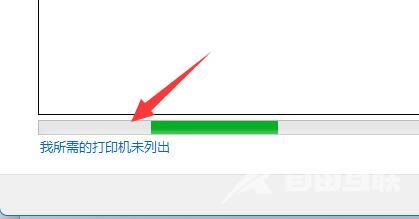
6、然后选择你的打印机信息筛选途径,点击“下一页”。
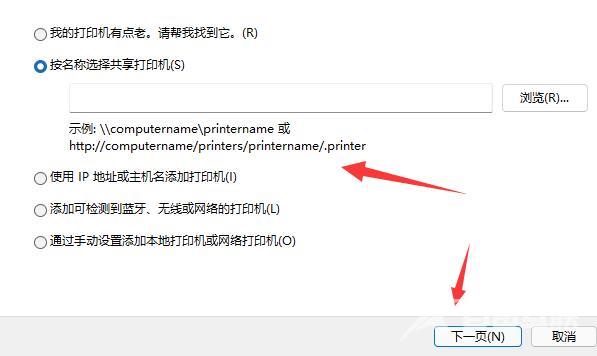
7、最后输入对应的信息,点击“下一步”即可自动完成添加。
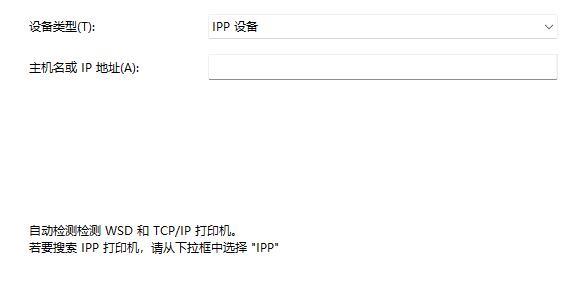
一般来说系统都是可以自动为我们扫描出共享打印机的。
